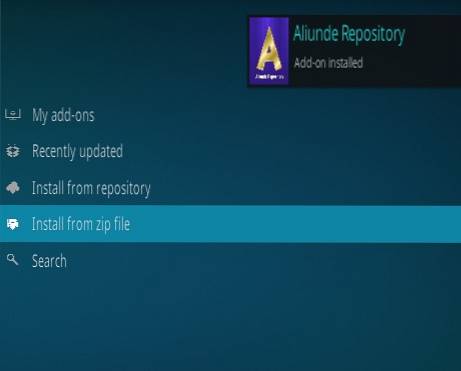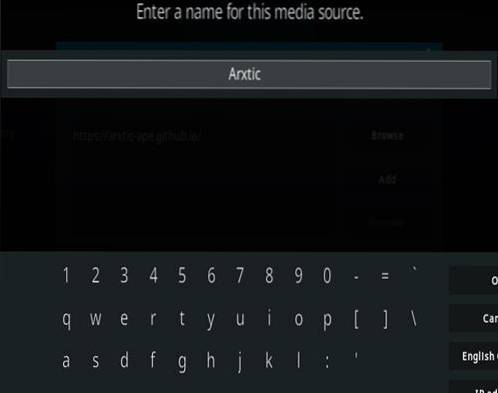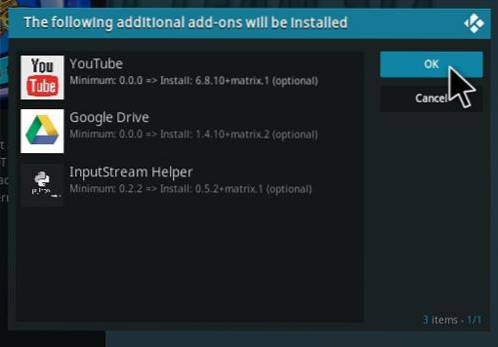In diesem Handbuch werde ich Ihnen zeigen, wie Sie HDTV Ultimate APK auf FireStick installieren. Diese App funktioniert auch auf FireStick 4K, Fire TV Cube, älteren Fire TV-Geräten und Android TV-Geräten.
HTDV Ultimate ist eine Live-TV-Streaming-Anwendung für Android-basierte Geräte. Diese App enthält Dutzende beliebter Kabelfernsehkanäle aus der ganzen Welt, darunter die USA, Großbritannien, mehrere europäische Länder, asiatische Länder und mehr.
Es ist eine nette, unkomplizierte App, mit der Sie mit nur wenigen Klicks mit dem Streaming beginnen können. Die App bietet auch die Möglichkeit, aus mehreren Streaming-Servern auszuwählen.
Die Entwickler haben außerdem die Kategorie Filme mit einer begrenzten Sammlung von On-Demand-Filmen hinzugefügt.
Alles in allem ist HDTV eine anständige Live-TV-Streaming-Option. Versuche es!
So installieren Sie HDTV Ultimate APK auf FireStick
Dieser Abschnitt wurde in zwei Teile unterteilt, damit der Installationsprozess leicht zu verfolgen ist. Das Folgende wäre der Ablauf des Prozesses:
- Aktivieren Sie die Option Apps aus unbekannten Quellen in den Amazon FireStick-Einstellungen
- Installieren Sie HDTV Ultimate APK auf Fire TV / FireStick
Lesen: So installieren Sie ein VPN auf dem Amazon Fire TV Stick
Teil 1: Aktivieren Sie Apps aus unbekannten Quellen
Dieser Teil steht an erster Stelle, da er erledigt werden muss, um HDTV Ultimate oder eine andere Drittanbieteranwendung auf FireStick zu installieren.
Standardmäßig ist diese Option deaktiviert. Wenn Sie es jedoch bereits eingeschaltet haben, können Sie sofort mit dem nächsten Abschnitt fortfahren.
Hier sind die Schritte:
1. Wechseln Sie zum Startbildschirm von FireStick. So sieht es aus.
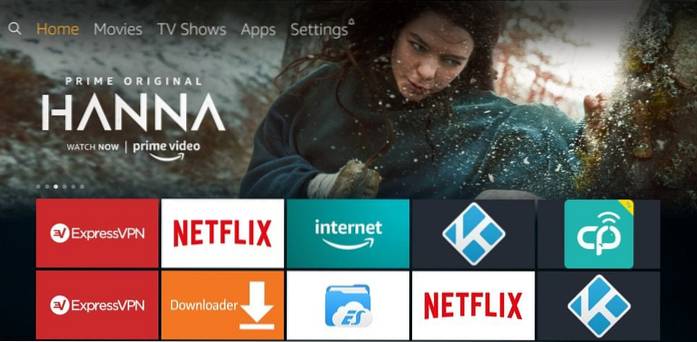
2. Navigieren Sie nach oben und markieren Sie die Menüleiste
Wählen Sie nun die Einstellungen zur Rechten

3. Scrollen Sie nach rechts und öffnen Sie die Option Mein Feuerfernseher
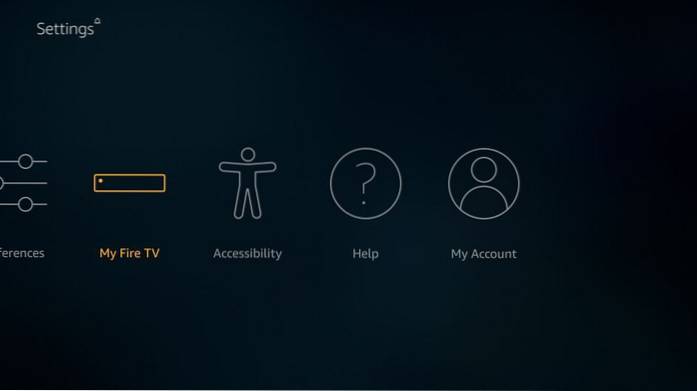
4. Dies sind die Optionen, die Sie als Nächstes sehen
Klicken Entwickleroptionen

5. Nun ist dies das Fenster, in dem Sie die Option finden Apps aus unbekannten Quellen
Klicken Sie auf diese Option nur, wenn sie derzeit ausgeschaltet ist
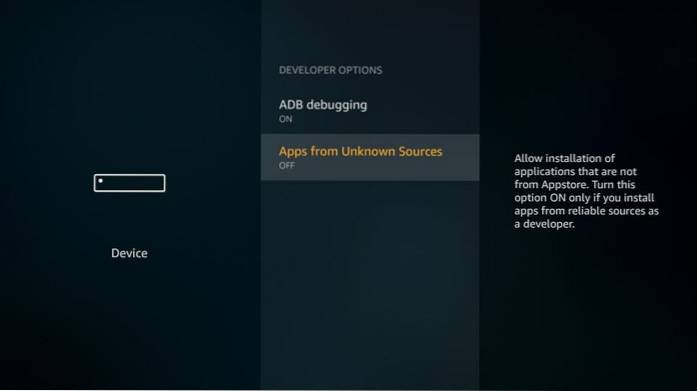
6. Vor dem Einschalten fordert FireStick Sie zur Bestätigung auf
Bestätigen Sie Ihre Absicht, indem Sie auf klicken Anschalten
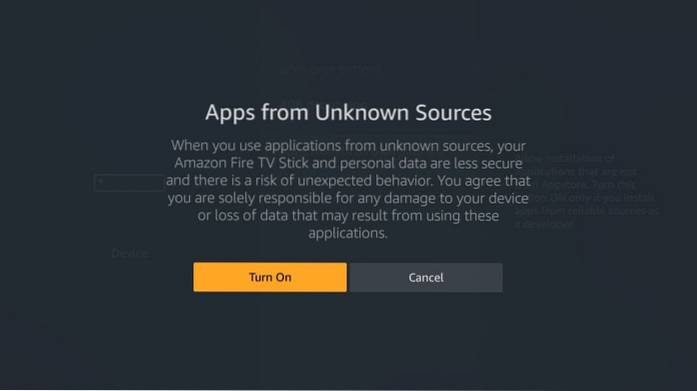
Sie haben diese wichtige FireStick-Einstellung erfolgreich geändert. Sie können jetzt mit dem Installationsprozess beginnen.
Teil 2: Installation von HDTV Ultimate APK auf FireStick
Führen Sie die folgenden Schritte aus und installieren Sie HDTV Ultimate in wenigen Minuten auf Amazon FireStick:
1. Wechseln Sie erneut zum Startbildschirm Ihres FireStick-Geräts. Navigieren Sie zum oberen Bereich und wählen Sie die aus Suche Option in der oberen linken Ecke

2. Suchen Sie nach der genannten App Downloader
Diese App wird verwendet, um HDTV Ultimate auf FireStick von der Seite zu laden.
Folgen Sie den Anweisungen auf den folgenden Bildschirmen und installieren Sie die Downloader-App.
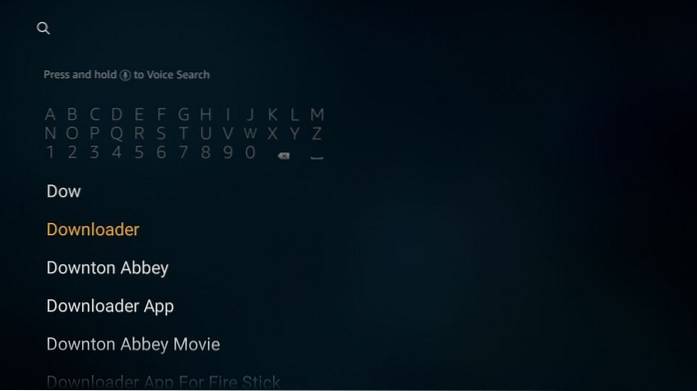
3. Öffnen Sie die Downloader-App nach der Installation.
Wenn Sie diese App zum ersten Mal ausführen, werden einige Popups angezeigt. Sobald Sie die Popups geschlossen haben, wird dieses Fenster angezeigt
Klicken Sie dort, wo Sie sehen http: // (im Bild unten hervorgehoben)
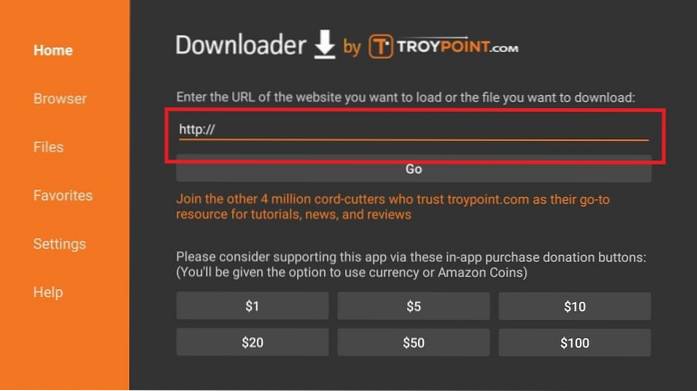
4. Geben Sie in diesem Fenster mit der Bildschirmtastatur den folgenden Pfad oder die folgende URL ein Unsere Seite / hdtv
Überprüfen Sie die URL nach der Eingabe, um sicherzustellen, dass keine Tippfehler vorliegen
Klicken GEHEN oder drücken Sie einfach die Play / Pause-Taste auf Ihrer FireStick-Fernbedienung
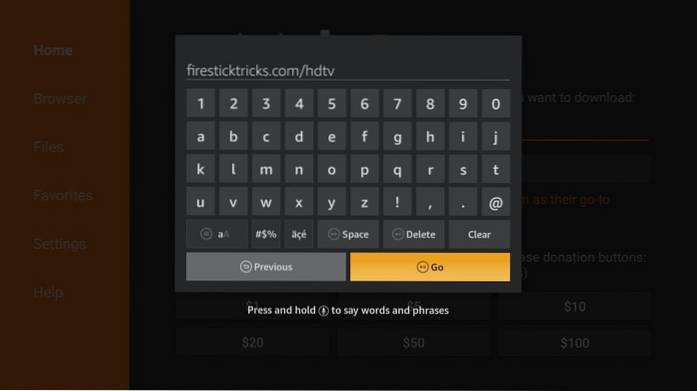
5. Die Downloader-App leitet Sie jetzt möglicherweise zum Browser-Bereich weiter. Die APK wird jedoch in wenigen Sekunden automatisch heruntergeladen
Warten Sie, bis der Download abgeschlossen ist
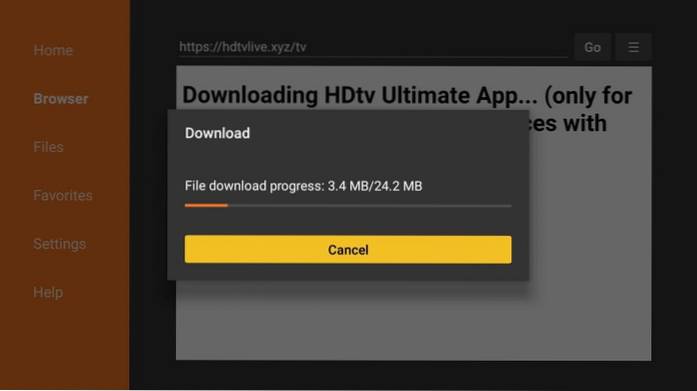
6. Diese Eingabeaufforderung wird automatisch angezeigt, sobald die HDTV Ultimate APK heruntergeladen wurde
Klicken Sie auf die Option Installieren
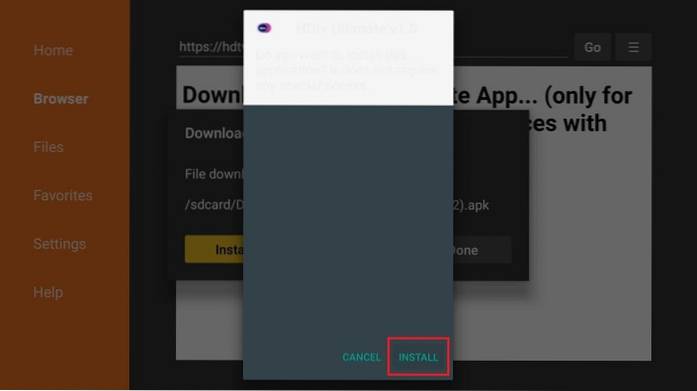
7. Jetzt wird die App installiert. Warten!
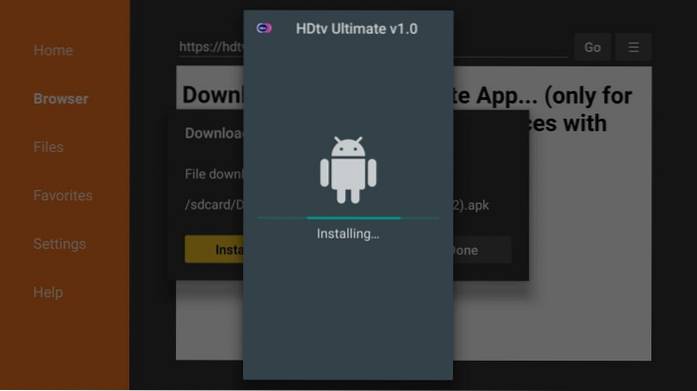
8. Sobald HDTV Ultimate APK installiert ist, wird die App installiert Benachrichtigung wird angezeigt
Fahren Sie fort und klicken Sie ERLEDIGT
Wir werden die App später öffnen
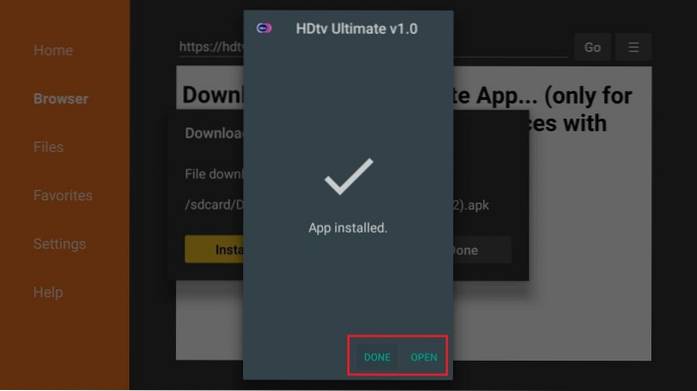
9. Sie befinden sich jetzt wieder auf der Downloader-App-Oberfläche und sehen dieses Dialogfeld
Klicken Löschen
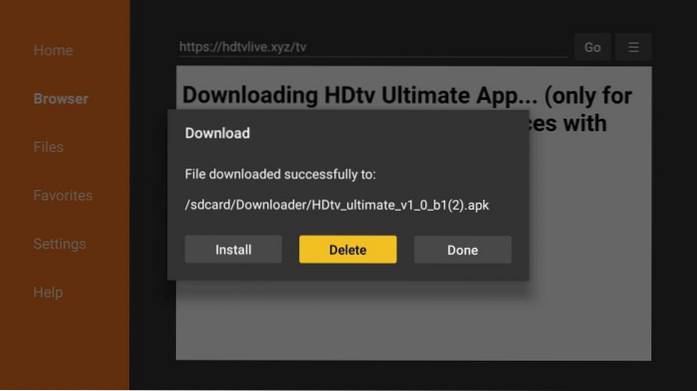
10. Klicken Sie auf Löschen ein Mal noch
Dadurch wird die zuvor heruntergeladene HDTV Ultimate APK gelöscht. Es wird nicht mehr benötigt, da die App bereits installiert wurde. Dadurch wird etwas Platz auf dem begrenzten Speicherplatz von FireStick frei.
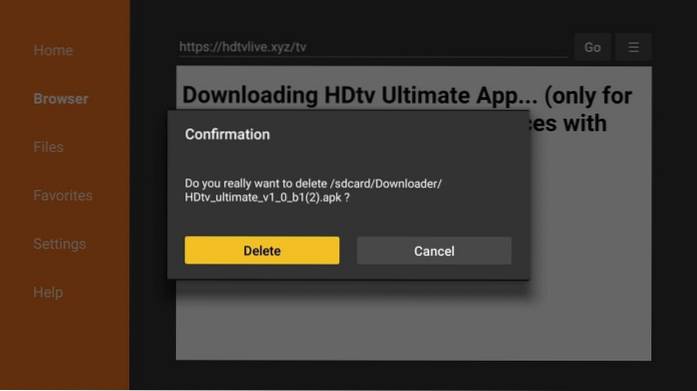
Ihr FireStick / Fire TV ist jetzt bereit, Ihre Lieblingsinhalte zu streamen. Bevor Sie jedoch beginnen, möchte ich Sie warnen, dass alles, was Sie online streamen, für Ihren ISP und Ihre Regierung sichtbar ist. Das bedeutet, dass Sie durch das Streamen von kostenlosen Filmen, TV-Shows und Sport in rechtliche Schwierigkeiten geraten können.
Zum Glück gibt es eine kinderleichte Möglichkeit, alle Ihre Streaming-Aktivitäten vor Ihrem ISP und der Regierung zu verbergen. Sie benötigen lediglich ein gutes VPN für Fire Stick. Ein VPN maskiert Ihre ursprüngliche IP und hilft Ihnen dabei, Online-Überwachung, ISP-Drosselung und geografische Einschränkungen von Inhalten zu umgehen.
Ich persönlich benutze und empfehle ExpressVPN, Das ist das schnellste und sicherste VPN. Es ist mit allen Arten von Streaming-Apps kompatibel und lässt sich sehr einfach auf Fire TV / Stick installieren.
Wir ermutigen nicht zur Verletzung der Urheberrechtsgesetze. Aber was ist, wenn Sie unbeabsichtigt Inhalte von einer illegitimen Quelle streamen? Es ist nicht immer einfach, den Unterschied zwischen einer legitimen und einer illegalen Quelle zu erkennen.
Bevor Sie mit dem Streaming auf Ihrem Fire Stick / Fire TV beginnen, sehen wir uns an, wie Sie ExpressVPN verwenden, um Ihre Streaming-Aktivitäten vor neugierigen Blicken zu schützen.
Schritt 1: Abonnieren Sie ExpressVPN HIER. Es wird mit einer 30-tägigen Geld-zurück-Garantie geliefert. Das heißt, Sie können es in den ersten 30 Tagen frei verwenden. Wenn Sie mit der Leistung nicht zufrieden sind (was höchst unwahrscheinlich ist), können Sie die volle Rückerstattung beantragen.
Schritt 2: Schalten Sie Ihren Fire TV / Stick ein und gehen Sie zur Option „Suchen“ ganz links. Geben Sie nun "Expressvpn" (ohne Anführungszeichen) in die Suchleiste ein und wählen Sie ExpressVPN aus, wenn es in den Suchergebnissen angezeigt wird

Schritt 3: Klicken Sie auf "Download", um die ExpressVPN-App für Fire TV / Stick zu installieren.
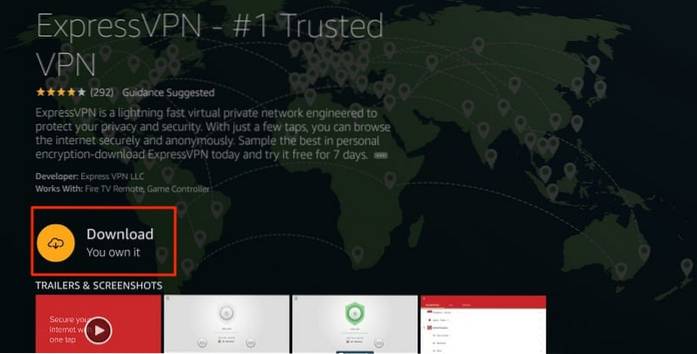
Schritt 4: Öffnen Sie die App und geben Sie Ihre Anmeldeinformationen ein, die Sie beim Kauf des ExpressVPN-Abonnements erstellt haben. Klicken Sie auf "Anmelden".
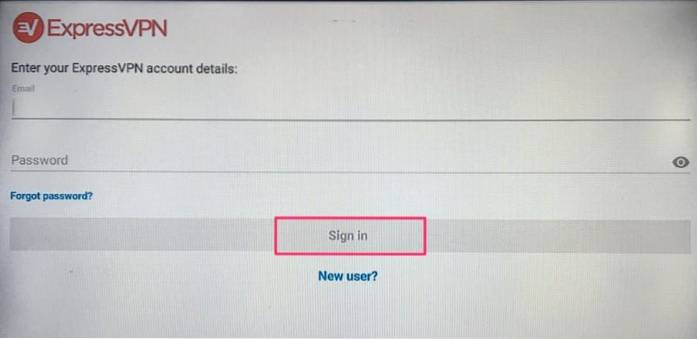
Schritt 5: Klicken Sie auf das Power-Symbol, um eine Verbindung zu einem VPN-Server herzustellen. Das ist alles. Ihre Verbindung ist jetzt mit dem schnellsten und besten VPN für FireStick sicher.
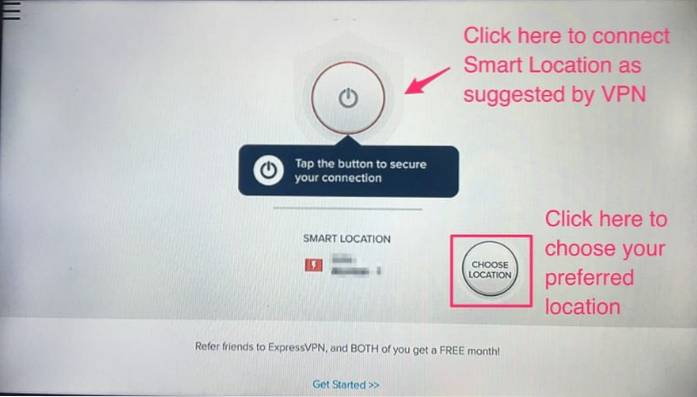
Sie können auch detailliertere Informationen zur Verwendung von ExpressVPN mit Fire TV / Stick lesen.
So verwenden Sie HDTV Ultimate auf FireStick
In diesem Abschnitt werden wir Folgendes diskutieren:
- So greifen Sie mit FireStick auf HDTV Ultimate zu
- So verwenden Sie HDTV Ultimate
Teil 1: Zugriff auf HDTV Ultimate
Wenn Sie wissen, wie Sie auf die auf FireStick installierten Apps zugreifen können, können Sie mit dem nächsten Abschnitt fortfahren.
Gehen Sie noch einmal zum FireStick-Startbildschirm.
Markieren Sie die zweite Zeile mit der Aufschrift Ihre Apps & Kanäle
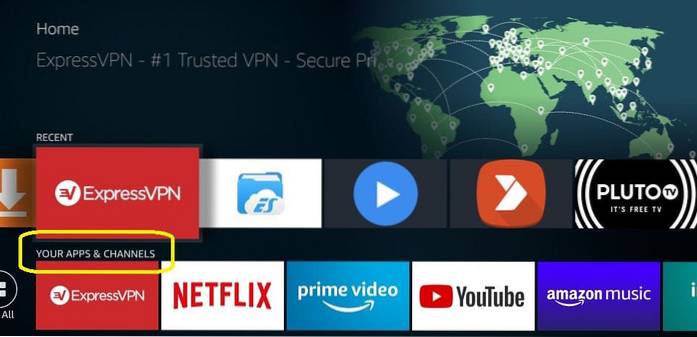
Gehen Sie in dieser Zeile zur ersten Option links - Alles sehen. Klick es.
Hinweis: Wenn Sie weniger als 20 Apps installiert haben, wird die Option Alle anzeigen nicht angezeigt. In diesem Fall gehen Sie zum Ende der Zeile Ihre Apps und Kanäle, um auf die HDTV Ultimate-App zuzugreifen
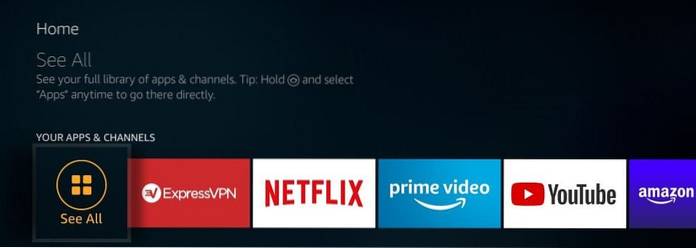
Wenn Sie hier sind, navigieren Sie zur unteren Reihe. Wenn Sie nach HDTV Ultimate keine Apps installiert haben, ist dies der letzte Eintrag in der Liste.
Klicken Sie auf die HDTV Ultimate-App, um sie zu verwenden
Wenn Sie der Meinung sind, dass Sie diese App häufig verwenden, können Sie sie auf den FireStick-Startbildschirm verschieben. Drücken Sie die 3-Zeilen-Taste auf Ihrer Amazon FireStick-Fernbedienung.
Ihr Fernseher zeigt ein Popup-Menü in der unteren rechten Ecke an. Klicken Bewegung.
Ziehen Sie die HDTV Ultimate-App jetzt einfach per Drag & Drop in die erste Zeile oben, um sie auf dem Startbildschirm zu platzieren
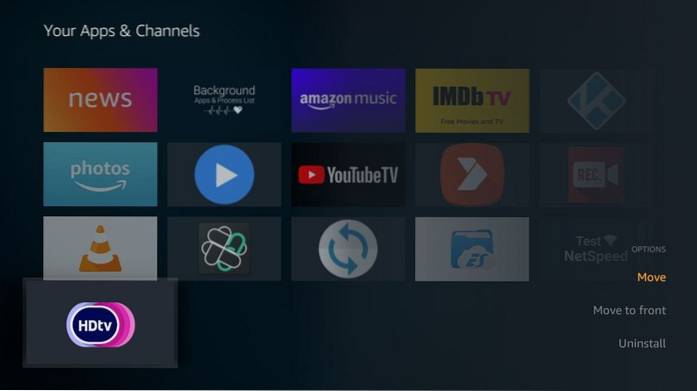
Teil 2: Verwendung von HDTV Ultimate
Dieser Teil ist auch einfach. HDTV Ultimate ist eine ziemlich unkomplizierte App ohne viel Aufhebens und ohne Schnickschnack.
Dies ist das Hauptfenster dieser App:
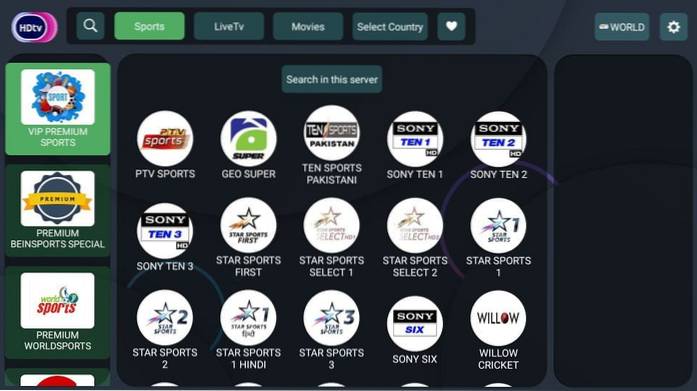
Auf dem Startbildschirm befinden sich oben auch einige Optionen, z. B. Sport, Live-TV, Filme, Land auswählen und das Herzsymbol zum Markieren Ihrer Favoriten.
Das ist so ziemlich alles, was Sie tun müssen.
Durch Klicken auf das Zahnradsymbol in der oberen rechten Ecke werden die Einstellungen geöffnet. In diesem Abschnitt gibt es nur eine Option: Ändern des Standard-Videoplayers. Sie können zwischen MX Player, VLC, Exo1 usw. Wählen.
Funktionen von HDTV Ultimate APK auf FireStick
Hier sind einige der Top-Highlights dieser App:
- Es ist eine einfache und benutzerfreundliche Live-TV-App
- Es bietet einfach zu wählende Kategorien zum Streamen
- Bietet mehrere Server zur Auswahl
- Die App verfügt über eine anständige Auswahl an Kanälen aus den USA, Indien, Frankreich und der ganzen Welt
HDTV Ultimate hat auch einige Nachteile. Obwohl es sich um eine unkomplizierte App handelt, ist sie für einige Benutzer möglicherweise zu einfach. Die App bietet keine Anpassungen. Es gibt nicht einmal eine Einstellungsoption.
Einpacken
Wenn Sie nach einer einfachen und problemlosen Live-TV-App suchen, möchten Sie HDTV Ultimate auf FireStick ausprobieren. Diese App präsentiert eine Reihe von Kabelfernsehkanälen aus den USA und anderen Teilen der Welt. Es bietet eine Wiedergabe mit einem Klick. Obwohl die App keine Anpassung bietet, ist es dennoch eine gute Option, Satellitenfernsehen zu streamen.
Verbunden:
- Wie man einen Firestick jailbreakt
- So installieren Sie Redbox TV auf Firestick
- So installieren Sie Live Net TV auf Firestick
- So installieren Sie Ola TV auf Firestick
 ComputersHowto
ComputersHowto